Arreglar Su sistema se está quedando sin mensajes de memoria virtual
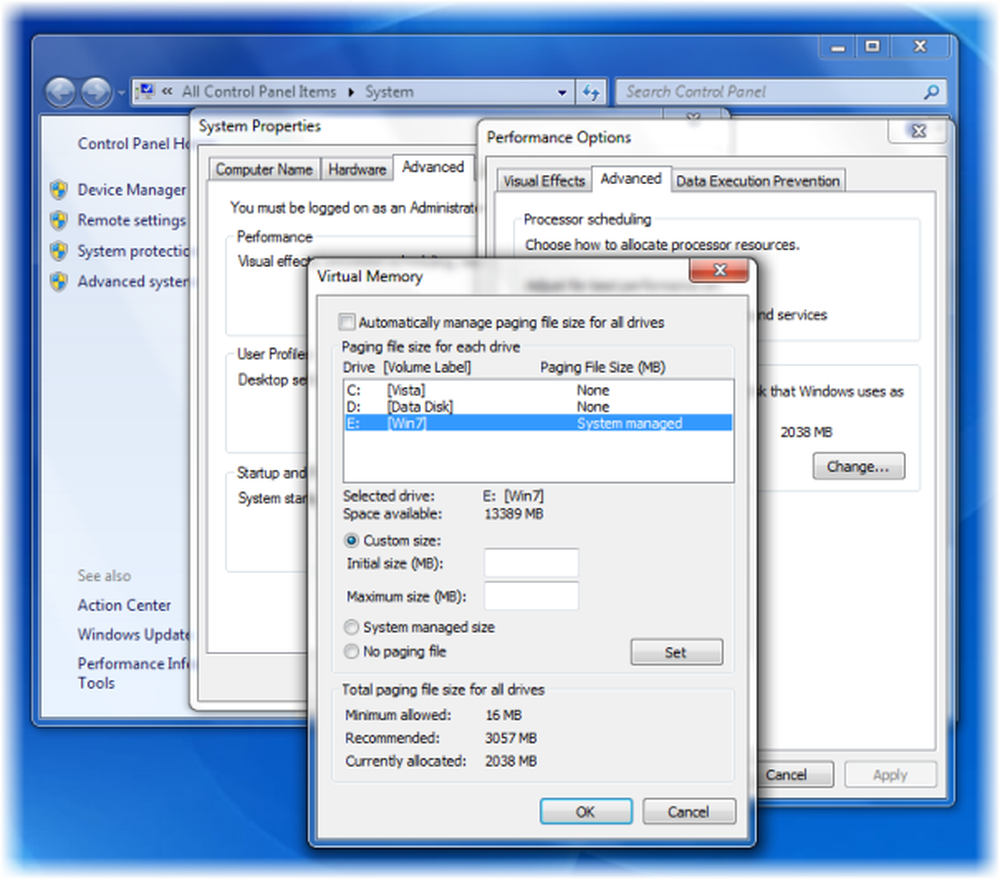
Si mientras trabaja en su Windows 10/8/7, a menudo recibe el mensaje Su sistema se está quedando sin memoria virtual, entonces es posible que desee probar esto, para resolver el problema de error de memoria baja.
Su sistema se está quedando sin memoria virtual
Cuando hay demasiados programas abiertos, como, por ejemplo, Word o PowerPoint y cuando su computadora siente la falta de memoria RAM o de acceso aleatorio, entonces su computadora usa un espacio llamado como el Memoria virtual. Cuando la memoria virtual comienza a agotarse, es posible que sus programas estén tardando, como siempre, para abrir, cerrar o ejecutar.
Para resolver este problema, especialmente si es una ocurrencia frecuente, es posible que desee considerar aumentando tu memoria RAM.
Alternativamente, también puedes aumentar el tamaño de la memoria virtual en tu PC.
Para hacerlo, haga clic en Inicio> Panel de control> Sistema. En el panel izquierdo, haga clic en Configuración avanzada del sistema. Siguiente, en Propiedades del sistema cuadro, seleccione la pestaña Avanzado y en Rendimiento, haga clic en Configuración.
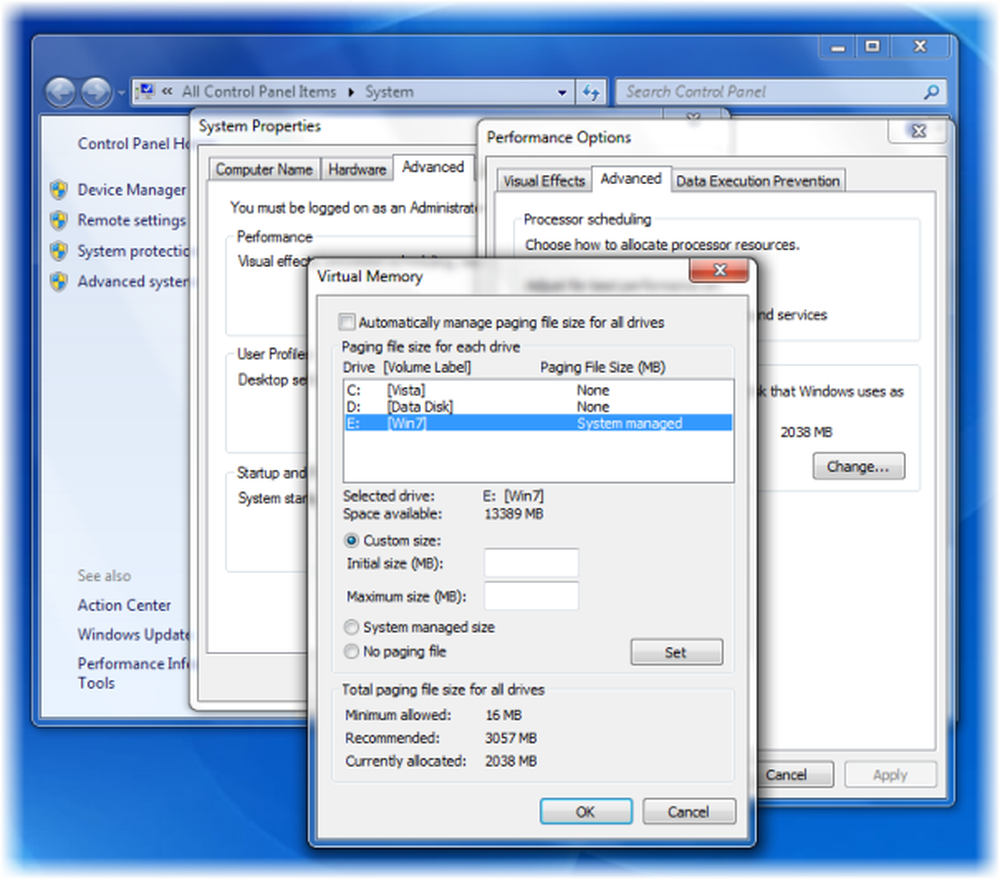
De nuevo aquí, en Opciones de desempeño cuadro, haga clic en la pestaña Avanzado, luego en Memoria Virtual seleccione Cambiar.
Ahora, desmarque la casilla de verificación: Administre automáticamente el tamaño del archivo de paginación para todas las unidades
Seleccione la unidad (unidad del sistema) que contiene el archivo de paginación y haga clic en Tamaño personalizado.
Aquí puede elegir y escribir un nuevo tamaño en el cuadro Tamaño inicial (MB) o puede elegir Tamaño máximo (MB), haga clic en Establecer> Aceptar.
Cierre todos los cuadros anteriores haciendo clic en Aplicar> Aceptar, donde sea necesario.
Espero que esto ayude!




